V3DM_中文用户手册
V630 用户使用说明书

前尊敬的用户: 您好, 感谢您选用言产品。
本手册可以帮助您快速了解本机的功能和使用方法,请妥善保管此手册,以便日后查阅。
本机器内存储的资料敬请随时备份。
对因操作不当或靠近较强磁场等 情况下引起的机内资料损失以及因资料泄露给第三方所造成的损失,本公 司概不负责。
本公司致力于产品品质的不断提高,版本时有更新,本手册所载内 容与实际产品的功能、规格或设计可能会略有不同,这些更改恕不能及 时修正并通知。
如有不足,敬请指正。
目录第一章 产品说明 ....................................................................................1 1.1 基本使用须知 ..................................................................................1 1.2 输入法...............................................................................................1 1.3 主机功能规格介绍..........................................................................1 1.3.1 各部位功能说明 ......................................................................1 1.3.2 键盘布局 ...................................................................................1 1.4 帮助...................................................................................................4 1.5 移动硬盘...........................................................................................4 第二章 词典.............................................................................................5 2.1 全能搜...............................................................................................5 2.2 朗文当代...........................................................................................6 2.2.1 查询选择版面...........................................................................7 2.2.2 索引版面 ...................................................................................7 2.2.3 解释版面 ...................................................................................8 2.2.4 词典设置 ...................................................................................8 2.2.5 无限制反查功能 ......................................................................9 2.2.6 单词回顾 ...................................................................................9 2.2.7 主词查询 ...................................................................................9 2.3 现代汉语.........................................................................................10 2.4 古代汉语.........................................................................................10 2.5 实用日汉.........................................................................................10 2.6 英汉词典.........................................................................................10 2.7 汉英词典........................................................................................10 2.8 文化词典........................................................................................10 2.9 成语词典........................................................................................10 2.0 汉字词典........................................................................................10 2.a 百科图解.........................................................................................10 2.b 单词插图.........................................................................................10 2.c 菜谱词典.........................................................................................10 I2.d 交通词典.........................................................................................11 2.e 词典附录.........................................................................................11 2.e.1 朗文当代附录.........................................................................11 2.e.2 实用日汉附录.........................................................................11 2.f 专业词典..........................................................................................11 2.g 词库管理.........................................................................................11 2.g.1 词典类......................................................................................11 2.g.2 自建词库 .................................................................................11 2.g.3 生词库......................................................................................11 第三章 学习...........................................................................................12 3.1 整句翻译.........................................................................................12 3.2 互动对话.........................................................................................12 3.2.1 浏览功能 .................................................................................13 3.2.2 播放、复读、跟读功能 .......................................................13 3.2.3 角色扮演 .................................................................................13 3.2.4 多国会话浏览.........................................................................13 3.3 学习资料.........................................................................................13 3.4 背单词.............................................................................................14 3.4.1 五维立体记忆法 ....................................................................14 3.4.1.1 当前状态..............................................................................14 3.4.1.2 学习设置..............................................................................14 3.4.1.3 五维简介..............................................................................15 3.4.2 艾宾浩斯记忆法 ....................................................................16 3.4.2.1 当前状态..............................................................................16 3.4.2.2 曲线设置..............................................................................16 3.4.2.3 记忆法设置..........................................................................16 3.4.2.4 功能简介..............................................................................16 3.4.3 逆序记忆法.............................................................................16 3.4.4 闪电记忆法.............................................................................16 3.4.4.1 闪电记忆法简介.................................................................16 3.4.4.2 闪电记忆词汇......................................................................17 II3.4.5 单词复习 .................................................................................17 3.5 实战听力.........................................................................................17 3.5.1 听力技巧 .................................................................................17 3.5.2 听力练习 .................................................................................17 3.5.3 听力考场 .................................................................................18 3.6 模拟考场.........................................................................................18 3.6.1 模拟..........................................................................................18 3.6.2 练习..........................................................................................18 3.7 过级考试.........................................................................................18 3.8 语法学习.........................................................................................18 3.8.1 英语语法 .................................................................................19 3.8.2 语法学习 .................................................................................19 3.8.2.1 实用语法..............................................................................19 3.8.2.2 例题解析..............................................................................19 3.8.2.3 精选习题..............................................................................19 3.8.2.4 语法题库..............................................................................19 3.9 语音学习.........................................................................................19 3.9.1 拼音学习 .................................................................................19 3.9.1.1 声母学习.............................................................................19 3.9.1.2 韵母学习.............................................................................20 3.9.1.3 发音规则..............................................................................20 3.9.2 国际音标 .................................................................................20 3.0 造句高手.........................................................................................20 3.a 百科知识.........................................................................................20 第四章 娱乐...........................................................................................21 4.1 MP4 影音........................................................................................21 4.2 MP3 音乐........................................................................................21 4.3 动漫驿站.........................................................................................21 4.4 数码录音.........................................................................................21 4.5 语音图书.........................................................................................21 4.6 我的相册.........................................................................................22 III4.7 游戏天地.........................................................................................22 4.8 客户服务.........................................................................................22 4.9 磁盘管理.........................................................................................22 4.9.1 U 盘连接...................................................................................22 4.9.2 本地盘.....................................................................................23 4.9.3 移动盘.....................................................................................24 第五章 助理...........................................................................................25 5.1 机主信息.........................................................................................25 5.2 个人理财.........................................................................................25 5.3 电话簿.............................................................................................26 5.4 日记本.............................................................................................26 5.5 行程表.............................................................................................26 5.6 课程表.............................................................................................26 5.7 万年历.............................................................................................27 5.8 时间..................................................................................................27 5.9 秒表..................................................................................................28 5.0 定时器.............................................................................................28 5.a 计算大全.........................................................................................28 5.b 换算大全.........................................................................................28 5.b.1 单位换算 .................................................................................28 5.b.2 汇率换算 .................................................................................28 5.b.3 汇率设置 .................................................................................28 5.b.4 数制转换 .................................................................................29 第六章 系统...........................................................................................30 6.1 按键设置.........................................................................................30 6.2 开机设置.........................................................................................30 6.2.1 开机音乐 .................................................................................30 6.2.2 开机画面 .................................................................................30 6.3 电源管理.........................................................................................30 6.4 音量调节.........................................................................................30 6.5 个性设置.........................................................................................30 IV6.5.1 颜色设置 .................................................................................31 6.5.2 行程提醒 .................................................................................31 6.5.3 闹钟提醒 .................................................................................31 6.5.4 复习提醒 .................................................................................31 6.5.5 定时提醒 .................................................................................31 6.5.6 游戏设置 .................................................................................31 6.6 密码设置.........................................................................................31 6.7 复读设置.........................................................................................31 6.8 发音设置.........................................................................................31 6.9 语言设置.........................................................................................32 6.0 快捷设置.........................................................................................32 附录 1 平假—片假名对应表................................................................33 附录 2 罗马字--假名转换表 .................................................................34 附录 3 装箱清单......................................................................................37 附录 4 有毒有害物质或元素名称及含量..........................................38V第一章 产品说明1.1 基本使用须知主功能项选择 本机共设 5 大类功能:词典、学习、娱乐、助理、系统。
3DMine 矿业工程软件 帮助手册说明书
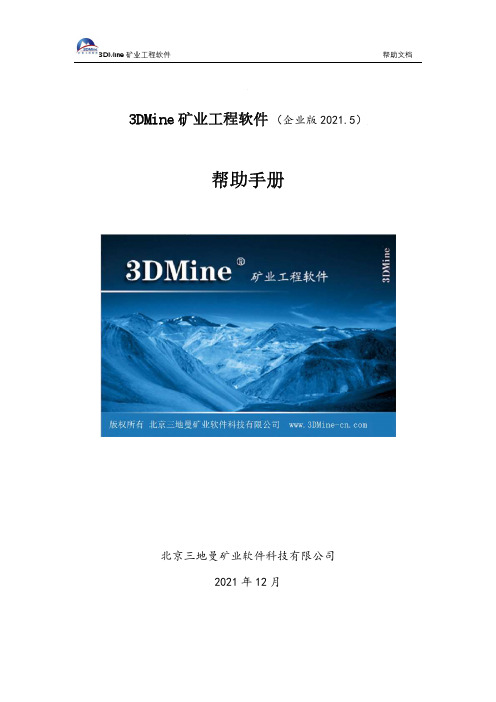
3DMine矿业工程软件(企业版2021.5)帮助手册北京三地曼矿业软件科技有限公司2021年12月版权北京三地曼矿业软件科技有限公司拥有3DMine矿业工程软件的中英文及其他语言著作版权。
未经许可不得出售及复制传播,不得从事软件及软件锁的破译行为,不得擅自将软件及软件锁发送给其他的用户。
想要获得本软件许可权或其附属软件许可权,请向北京三地曼矿业软件科技有限公司联系并购买。
我们将及时根据3DMine矿业工程软件的更新版本对本教材作及时修订。
本教材通过示例详细详解了软件产品的核心工具使用方法,图文并茂,通俗易懂,用户可根据自身需求进行学习和演练,必要条件下用户也可申请本软件相关功能的有偿培训服务。
如果您在使用本教材的过程中遇到技术问题,欢迎及时反馈相关意见,以便我们的产品得到更好的提升和发展。
前言软件概述3DMine矿业工程软件由北京三地曼矿业软件科技有限公司自主研发并拥有自主知识产权,适应国人习惯的全中文操作环境,入门快、易上手、易提高,是一款专业化极强的国产矿业软件,符合中国矿业行业相关规范和技术要求。
3DMine矿业工程软件是一套重点服务于矿山地质、测量、采矿与技术管理工作的三维软件系统,该系统可广泛应用于包括煤炭、金属、建材等固体矿产的地质勘探数据管理、矿床地质模型、构造模型、传统和现代地质储量计算、露天及地下矿山采矿设计、生产进度计划、露天境界优化及生产设施数据的三维可视化管理。
公司以此系统为基础平台,可为客户的个性化需求定制开发相关扩展模块及平台,为用户提供专业化的软件技术支持与后续服务。
3DMine矿业工程软件经历十余年的发展历程,已中英文双语发布,与国内外多款同类知名软件有良好的数据接口,为广大生产、科研、教育工作者提高了工作效率,节省了宝贵时间,目前已成为国内用户量身打造的三维矿业 Office,成为了全球范围内首屈一指的三维专业地质、测量和采矿软件,在矿业行业享有极高的声誉。
功能模块三维可视化三维 CAD勘探数据库地质建模(面状模型+块体模型+隐式建模)地质储量计算(传统方法+地质统计法)剖面切制与数据提取(静态剖面+动态剖面)三维采矿设计(露天+地下)采掘计划编排 (境界优化+中长期+短期计划)测量数据接口与数据应用 (传统测量+大规模点云+无人机影像)通风安全(风网解算+风机选型)爆破设计(露天爆破+中深孔爆破)打印制图主要特点兼容多款常用软件的文件格式软件易懂好学,操作简单,易提高二维和三维技术的完美整合剪贴板数据与Excel、Word以及Text等直接转换应用与常用工程软件AutoCAD具有良好的互通性模拟开采及自动算量无人机数据的快速处理与引用多种全站仪的数据导入以及与南方Cass的兼容工程图的打印绘制准确简便软件应用测量——可实现不同测量仪器(无人机、RTK、全站仪、经纬仪、激光扫描仪、SLAM、手持GPS等)数据与软件的通讯接口,实现实测数据快速导入成图;快速建立表面模型并快捷、准确完成工程验收。
VRAY 中文手册
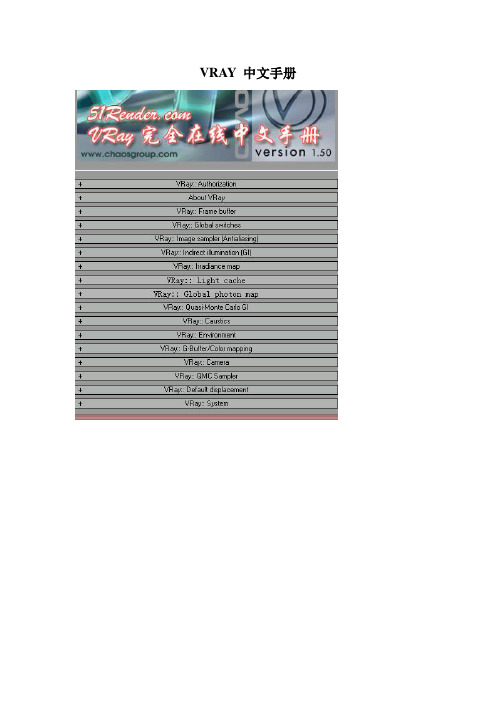
VRAY 中文手册参数:V- RAY license server:在注册时需要在注册栏里输入你完整的电脑机器名(包括最后的一个点),再点Save保存,并重起MAX就可以使用V-Ray了。
License settings:许可配置文件的保存路径。
参数:About VRay:显示VRay的版本号。
参数: Enable built- in frame buffer:使用内建的帧缓存。
勾选这个选项将使用VR渲染器内置的帧缓存。
当然,max自身的帧缓存仍然存在,也可以被创建,不过,在这个选项勾选后,VR渲染器不会渲染任何数据到max自身的帧缓存窗口。
为了防止过分占用系统内存,VR推荐把max的自身的分辨率设为一个比较小的值,并且关闭虚拟帧缓存。
位于渲染场景的common卷展栏下,如下图所示:Get resolutlon from 3dsmax:从3ds max获得分辨率。
勾选这个选项的时候。
VR将使用设置的3ds max的分辨率。
Output resolution:输出分辨率。
这个选项在不勾选Get resolutlon from 3dsmax这个选项的时候可以被激活,你可以根据需要设置VR渲染器使用的分辨率,具体使用的方法大家都知道的。
Show Last VFB:显示上次渲染的VFB窗口,点击这个按钮会显示上次渲染的VFB窗口。
Render to memory frame buffer:渲染到内存。
勾选的时候将创建VR的帧缓存,并使用它来存储颜色数据以便在渲染时或者渲染后观察。
注意:如果你需要渲染很高分辨率的图像输出的时候,不要勾选它,否则它可能会大量占用你系统的内存!此时的正确选择是使用下面的“渲染到图像文件”(Render to V-Ray raw iamge file)。
Render to V- Ray image file:渲染到VR图像文件。
这个选项类似于3ds max的渲染图像输出。
不会在内存中保留任何数据。
3dmaxs插件rayfire中文学习手册
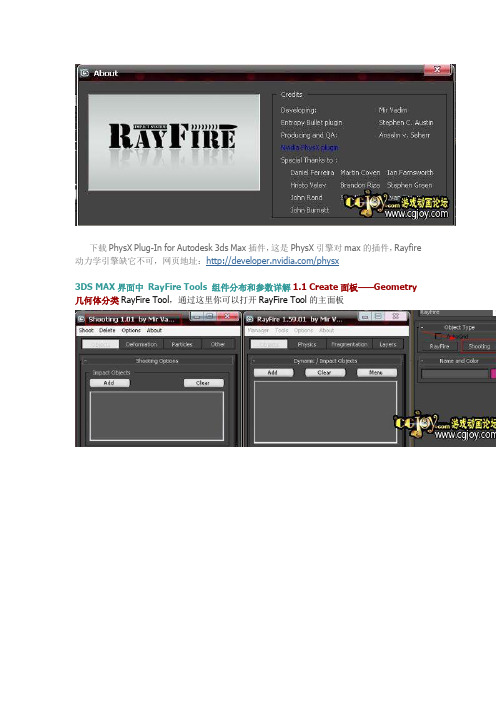
下载PhysX Plug-In for Autodesk 3ds Max插件,这是PhysX引擎对max的插件,Rayfire 动力学引擎缺它不可,网页地址:/physx3DS MAX界面中RayFire Tools 组件分布和参数详解1.1 Create面板——Geometry 几何体分类RayFire Tool,通过这里你可以打开RayFire Tool的主面板首先,因本人好久没怎么用Rayfire破碎工具,好像从1.46版本shooting就从原来的插件中给擦除掉了,因此,好多人去官网讨说法,官方说,后续的版本会更新进来,现在大家看到shooting从1.58就单独的为其设置个卷展览界面。
这点做的还是不错的。
也强化添加了很多功能。
1.2 Create面板——Helpers辅助物体分类RayFire Tool,通过这里你可以访问RayFire 两个动力学辅助物体,RF_PhysX以及RF_Bomb。
一个用于动画使用PhysX引擎时动画PhysX的参数,一个用于动力学模拟时作为炸弹,计算爆炸效果。
菜单栏这里就不多介绍了。
1.57版本中菜单栏第一个Execution这个功能不在菜单栏中出现,重点看下各个控制组.Objects Dynamic/Impact Objects(动态/影响物体)在这个卷展览可以定义动态/影响对象。
动态对象是几何对象您希望模拟、碎片或拆除。
您可以使用动画动态对象,在本例中物理运算引擎将物体的初始速度在模拟开始框架和继续它。
所以,如果你想把抛出对象就得当对象移动时开始模拟注意,每次当你片段或拆除动态对象,RayFire创建动态对象的副本,隐藏原始对象和使用副本作为模拟。
当你删除模拟层通过交互层通道,RayFire删除对象从选定的层和取消隐藏原始对象。
如果你不需要在原始的动态对象,您可以删除它们选择“删除所有原始对象”在工具菜单。
工作列表每个列表的RayFire工具有三个按钮:添加、清除和菜单。
v3dm使用说明书

Appendix C APPENDIX C TUTORIAL VISSIM-3D-MODELLER1.1 Import static 3D object file (*.3DS file)&Click menu F ILE – N EW:"Create new project" dialogProject nameEnter the name of the new model.PathSelect the path for the V3DM project file to be created (*.vvp).Project typeCheck option: Static object&Your project is listed in the “Project properies” page:• right-click on Base model to call the context menu,• choose Add,• choose a *.3ds file.&Click menu V IEW - C ENTER VIEW to adjust the view to the model size.There are three modes to navigate within the 3D window. A mode isactive if the corresponding button is pressed. To navigate, press theleft mouse button and move the mouse (see below):Zoom:Move left to Zoom out, right to Zoom inTranslate:Moves the view position while keeping the sameheight and angleRotate:Rotate (up, down, left, right) around the middle of the 3Dwindow.Choose the “Modify” page. Choose T RANSFORM in the Edit section to change the dimensions and position of the 3D object.The original dimensions of the3DS file are shown here.Whenever an object of the 3Dmodel is selected, the propertiesof that object are shown.Each section of the “Modify”page is organized as a roll-up:By clicking on its title a sectioncan be hidden/shown.To Scale the object in total (allthree dimensionssimultaneously) choose onedimension (e.g. Length), enterthe correct value, then chooseFactor (the corresponding valueis calculated automatically) andpress E XECUTE.To Scale the object in a singledimension only, choose thatdimension, enter a value andpress E XECUTE.To center the model within thecoordinate system click C ENTERin the Functions section.&Click menu F ILE – E XPORT and enter the name for the *.v3d file.This file can then be imported in VISSIM.1.2 Import 3D vehicle object file (*.3DS file)&Click menu F ILE – N EW:"Create new project" dialogProject nameEnter the name of the new model.PathSelect the path for the V3DM project file to be created (*.vvp).Project typeCheck option: Vehicle&Click menu P ROJECT - P ROPERTIES..."Project properties" dialogVehicle typeSelect the type of your model.For anything else but trailers choose Truck (i.e. also for cars etc).&Your project is listed in the “Project properties” window:• right-click on Base model to call the context menu,• choose Add,• choose a *.3ds file.&Click menu V IEW - C ENTER VIEW to adjust the view to the model size.There are three modes to navigate within the 3D window. A mode isactive if the corresponding button is pressed. To navigate, press theleft mouse button and move the mouse (see below):Zoom:Move left to Zoom out, right to Zoom inTranslate:Moves the view position while keeping the sameheight and angleRotate:Rotate (up, down, left, right) around the middle of the 3Dwindow.Choose the “Modify” page. Choose T RANSFORM in the Edit section to change the dimensions and position of the 3D object.&The original dimensions of the 3DS file are shown here.Whenever an object of the 3D model is selected, the properties of that object are shown.Each section of the “Modify”page is organized as a roll-up:By clicking on its title a section can be hidden/shown.To Scale the object in total (all three dimensions simultaneously) choose one dimension (e.g. Length ), enter the correct value, then choose Factor (the corresponding value is calculated automatically) and press E XECUTE .To Scale the object in a single dimension only, choose that dimension, enter a value and press E XECUTE .To center the model within the coordinate system click C ENTER in the Functions section .&The further steps for definition of the vehicle attributes are shown in the “Object assistant” directly in V3DM.&After all the vehicle attributes have been defined, click menu F ILE –E XPORT and enter the name for the *.v3d file.This file can then be imported in VISSIM.Create simple static object Appendix C 1.3 Create simple static object&Click menu F ILE – N EW:"Create new project" dialogProject nameEnter the name of the new model.PathSelect the path for the V3DM project file to be created (*.vvp).Project typeCheck option: Static objectAppendix C Create simple static objectChoose the “Add Object” page.The top section contains a librarywith several predefined objectsthat can be added to your model.Choose Box - Simple (sides) andpress A DD.When prompted for creating anew base model click OK andenter a name for the new basemodel (e.g. “House”).Then V3DM awaits thedimensions of the new object tobe dragged with the mouse:Create simple static object Appendix C&Click the left button and drag the mouse (while keeping the buttonpressed) to define the base of the object (in XY-plane). The currentcoordinates are shown directly on the “rubberband” and additionallywithin the status bar.Release the button if you are happy with the dimensions of the base.Note: You can change the size by entering a value for eachdimension after the object is completed.Appendix C Create simple static object&Further movements of the mouse allow the definition of the height ofthe object.Click with the left button to accept the height.Create simple static object Appendix C&Directly after creation of an object its properties (name anddimensions, shown at the bottom of the “Add object” page) can bemanually changed by entering a value. As soon as the object isdeselected these values are fixed.Even so, the dimensions of an existing object can always bechanged using the functions on the “Modify” page.There are three modes to navigate within the 3D window. A mode isactive if the corresponding button is pressed. To navigate, press theleft mouse button and move the mouse (see below):Zoom:Move left to Zoom out, right to Zoom inTranslate:Moves the view position while keeping the sameheight and angleRotate:Rotate (up, down, left, right) around the middle of the 3Dwindow.Note: To select an object the select mode needs to beactivated.Appendix C Create simple static objectAdjust the view position so that the x-axis points to the bottom left, the y-axis to the bottom right and the z-axis upwards.&Select the “Modify” page and press A LIGN from the Functionssection.&Choose the Origin of all three axes to align the object.Create simple static object Appendix C T he view should now like this:Appendix C Place a texture on an object1.4 Place a texture on an object&For best visualization of the texture the object surface should be painted in white.From the “Modify” page select the color button in the Selectionsection and choose white.&Select the object. If the object contains multiple surfaces the texture will be wrapped around all surfaces.Alternatively, if the object has been created in V3DM as a “sided”object it can be ungrouped to gain access to each individual surface.To ungroup, select menu E DIT -U NGROUP .Then select the surface where you want to place the texture.Place a texture on an object Appendix C&From the “Modify” page choose Texture to open the Map texturedialog.&Choose A SSIGN to select a bitmap which should be place on the selected surface.Appendix C Place a texture on an object&Choose A DD to browse for the bitmap file. Once the file is loaded a preview shows up and the filename appears in the list of textures.Press N EXT >> to continue.Place a texture on an objectAppendix CVISSIM User Manual (2002-07-24) - Tutorial V3DM C-21&Select Automatic texture map mode and press D ONE.&The texture appears on the surface. Close the window (click on ).Appendix C Place a texture on an objectC-22VISSIM User Manual (2002-07-24) - Tutorial V3DMThis is how the textured model looks like.You may continue to texture other surfaces in the same way.。
Visual Components Experience 1.6 用户指南说明书

VISUAL COMPONENTS [ APPS ] Visual Components Experience Guide Visual Components Experience 1.6 | Version: November, 2021Visual Components Experience is a standalone application that allows you to view 3D simulations and experience them in virtual reality. Simulations can be recorded as animations using any Visual Components 4.1.X or higher product. ContentsSupported Devices (2)Setup (3)Supported File Types (4)Controls (5)Virtual Reality (6)Experience 3D Viewing (10)Experience Virtual Reality (11)Interactive VR (12)Advanced Settings (12)Support****************************ForumSupported devicesWindows OS▪Any device running Windows 8.1 or 10 can be used for viewing 3D simulations▪Refer to the minimum requirements for a Visual Components 4.x producthttps:///system-requirements▪An alternative for viewing 3D simulations is the mobile version of Visual Components Experience. Compatible VR DevicesVisual Components Experience relies on SteamVR for virtual reality functionality. Any Head- mounted Display (HMD) that is supported by SteamVR should also support VC Experience. However, this is not guaranteed, and using one of the tested and verified devices listed below is recommended.Tested VR DevicesNote that if your computer has a Mini DisplayPort, you need to use a Mini DisplayPort cable. Based on field tests and feedback, adapters may not work.•HTC Vive and Vive Pro•Oculus Rift S•Samsung HMD Odysseyo Uses Microsoft Windows Mixed Realityo See section Using Samsung HMD Odyssey+ for more details.•Valve IndexSetupFor viewing 3D simulations, install Visual Components Experience on your device here: https:///products/downloadsFor virtual reality, this guide assumes that you are using HTC Vive. For all other devices, refer to t he manufacturer on how to install new apps, set up the device, and interact with VR objects.1.Set up your device according to the manufacturer’s instructions.2.Install Steam onto the device.For more information, see /about.3.Install SteamVR as follows:a.Run Steam.b.In Steam, go to Library > Tools and then search for SteamVR.c.Right-click SteamVR and click Install Game.Supported File TypesVisual Components Experience allows you to open and play VCAX files. A VCAX file is a container for a 3D simulation recorded as an animation using a Visual Components 4.x product.To create a VCAX file, see the Record a Simulation as Animation tutorial:▪To watch the tutorial from Visual Components Academy, go tohttps:///lessons/record-a-simulation-as-animation/▪To download the tutorial as video, go to http://bit.ly/2AezlWCYou can double-click a VCAX file on your device to automatically open it in Visual Components Experience.Otherwise, you need to add VCAX files to the following folder to list them in the app: C:\Users\%username%\Documents\Visual Components\ExperienceControls 3D Viewing1.Select animation allows you to select and open a VCAX file in the My Animations folder of your Visual Components documents.2.Viewport displays the 3D scene and animation.3.About displays app information.4.Quality Settings displays a dialog for controlling the level of detail (LOD) and quality level of the viewport. The frame rate (FPS) of the scene is also indicated based on the current settings.5.Slider and Thumb show the positionof animation and allow you to jump forward or backward in time.6.Reset returns animation to its initial state and time of zero.7.Play allows you to start or stop animation.8.Time shows the position (in seconds) of animation followed by its duration.9.Playback speed can be changed toplay the animation slower or faster.Virtual realityMain Menu1.Select animation allows you to select and open a VCAX file in the My Animationsfolder of your Visual Components documents.2.1:1 scales components to their original size.3.Reset returns animation to its initial state and time of zero.4.Slider and Thumb show the position of animation and allow you to jump forward orbackward in time.5.Time shows the position (in seconds) of animation followed by its duration..6.Ray is the pointer of a connected joystick that can be used for selecting objects andmenu items.7.1:10 scales components to 1/10th of their original size.8.On Table scales components to HTC Vive play area.9.Play alows you to start or stop animation.10.Quality Settings displays a dialog for controlling the level of detail (LOD) and qualitylevel of the viewport. The frame rate (FPS) of the scene is also indicated based on the current settings.11.About displays app information.12.Playback speed can be changed to play the animation slower or faster.HeadsetA headset allows you to look around in the scene. You must connect the headset to SteamVRbefore using Visual Components Experience in Virtual Reality mode.Default bindings of controlsThe following tables show what happens by default when you use the controllers in VC Experience. Note that you can also customize the bindings according to your needs.Some actions can send data from Visual Components Experience to the Visual Components 4.4 application, provided that you have the layout open in Visual Components 4.4. Note that sending data also requires setting up a Python script with vcVREvent statements.GripJoystickNote that you need to have your joystick connected to SteamVR to use the joystick for interacting with objects in the scene.Menu buttonMixed reality controllersLeft triggerRight triggerTrackpadUsing Samsung HMD Odyssey+ with Visual Components Experience To use the Samsung HMD Odyssey with VC Experience, you need to also install Windows Mixed Reality for SteamVR from the Steam store.When you want to use the device with VC Experience, launch the Windows Mixed Reality for SteamVR and then launch Visual Components Experience in VR mode.Viewing 3D simulations1.Run Visual Components Experience.2.Click 3D.3.Click Select animation and select an animation to load it in the scene.4.Do any of the following as needed:▪To remove the animation, in Select animation, click <Clear>.▪To return to the default view, in Select animation, click <Reset View>.▪To orbit the camera in the scene, press and hold the right mouse button.▪To pan the camera in the scene, press and hold the left and right mouse buttons.▪To zoom the camera in the scene, rotate the mouse wheel.| PAGE 10 OF 12 |ExPErIENCE 3d VIEwINGExPErIENCE VIrTUAL rEALITy | PAGE 11 OF 12 |Use the virtual reality mode1. Run SteamVR, and then connect your headset and joystick(s).2. Run Visual Components Experience.3. Click VR .4. With the joystick, press the Menu button, cast a ray, and use Select animationto load an animation in the scene. 5. Do any of the following as needed:▪ To scale components, use the main menu. Generally, you would use 1:10 to view a large scene or On Table to walk around and view a scene.▪ To remove the animation, in Select animation , click <Clear>.▪ To return to the default view, in Select animation , click <Reset View>.| PAGE 12 OF 12 |Interactive VRInteractive VR requires Visual Components Premium 4.2 or higher product. Animation streaming is required to interact with components in VR. See the Academy lesson Streaming Simulation to VR on how to enable animation streaming.For details on using interactive VR, check out the Academy tutorials. Components that enable interactive VR are found in eCatalog directory VR Interaction.Advanced users should see the Python API documentation for vcVREvents. Advanced SettingsOn the launcher, you have the option to specify Advanced Settings related to animation streaming and Anti-Aliasing.Streaming Host is the IP address of the computer where the VC Premium application is running. If VC Premium and VC Experience are running on the same machine, then IP-address 127.0.0.1. Streaming Port must match the port defined in VC Premium.Anti-aliasing settings can be changed by modifying the Antialiasing mode and Antialiasing FXAA (Fast Approximate Anti-Aliasing) options.。
3DM580 数字式三相步进驱动器使用说明书
深圳市雷赛智能控制股份有限公司地址:深圳市南山区学苑大道1001号南山智园A3栋10-11楼邮编:518000电话:400-885-5521传真:*************Email:********************网址:上海分公司地址:上海市淞江区九亭镇涞寅路1881号10栋电话:************传真:************北京办事处地址:北京市朝阳区北苑路13号院office1号楼A单元606号电话:************传真:************3DM580数字式三相步进驱动器使用说明书版权所有不得翻印【使用前请仔细阅读本手册,以免损坏驱动器】深圳市雷赛智能控制股份有限公司目录一、产品简介 (2)1.概述 (2)2.特点 (2)3.应用领域 (2)二、电气、机械和环境指标 (2)1.电气指标 (2)2.使用环境及参数 (3)3.机械安装图 (3)4.加强散热方式 (4)三、驱动器接口和接线介绍 (4)1.接口描述 (4)2.控制信号接口电路 (5)3.控制信号时序图 (6)4.控制信号模式设置 (6)5.接线要求 (6)四、电流、细分拨码开关设定和参数自整定 (7)1.电流设定 (7)2.细分设定 (8)3.参数自整定功能 (8)五、供电电源选择 (8)六、电机选配 (8)1.电机选配 (9)2.输入电压和输出电流的选用 (9)七、典型接线案例 (10)八、保护功能 (10)九、常见问题 (11)1.应用中常见问题和处理方法 (11)2.用户常见问题解答 (12)雷赛产品保修条款 (13)3DM580数字式三相步进驱动器一、产品简介1.概述3DM580是雷赛公司新推出的数字式步进电机驱动器,采用最新32位DSP技术,用户可以设置200~51200内的细分以及额定电流内的任意电流值,能够满足大多数场合的应用需要。
由于采用内置微细分技术,即使在低细分的条件下,也能够达到高细分的效果,低中高速运行都很平稳,噪音超小。
V-one Gaming Controller中文说明书
中文说明书V-one Gaming Controller警告:本产品包含细小部件,请勿吞咽。
儿童必须在成人的监督下使用本产品。
推荐用户年龄:12岁以上。
● 为了安全起见,请勿在无人看管的情况下对本产品进行充电,以免出现意外情况。
● 请使用包装内附带的配件进行充电。
请勿篡改电源线、适配器等任何配件。
● 如果本产品出现过热,异味或冒烟的情况,请立即将本产品与供电设备断开连接并与供应商联系。
为本产品充电时,确保良好的通风,并始终将本产品放置在不易燃的表面上。
● 为避免产品损坏,请勿将其暴露在雨中,高湿度环境或任何未指明的室外环境中。
请在干燥的环境中使用本设备。
● 请保持本设备清洁干燥,并避免水,灰尘或其他异物进入。
● 请勿将本产品放置在明亮的火焰附近,如蜡烛或类似物品。
● 请勿将设备放置在温度高的物体附近,如蜡烛或类似的发热物体。
● 请勿使用水,酒精或化学药品直接清洁设备。
清洁时,请断开设备与任何电源的连接。
● 请避免从高处跌落产品,以免损坏。
请使用正确的操作步骤来使用本设备。
● 请勿自行拆卸和修理本产品。
如果您遇到任何无法解决的问题,请与供应商联系。
警告:本产品内含一个锂电池。
不正确的使用会导致电池过热而导致火灾。
请不要长期闲置手柄,否则容易导致锂电池的损坏,缩短其使用寿命。
产品名称工作平台连接方式工作电压产品尺寸包装尺寸工作模式电池类型IFYOO V-one 游戏手柄PC Windows(XP / 7 / 8 / 10)Android(需4.0版或更高版本)蓝牙 / 2.4GHz无线3.7~5.5V DC160 x 110 x 52 mm185 x 140 x 70 mmXinput / Android高质量锂电池产品型号工作温度工作湿度无线距离充电时间充电电流充电电压USB接口产品净重电池容量IFYOO-V1080℃~+45℃20~80%推荐7米以内2~3 小时1~2 A5V DCUSB 2.0 / 3.0222g600mAHIFYOO V-one 游戏手柄(型号:IFYOO-V108)可以用通过蓝牙和2.4GHz两种方式连接,适用于PC Windows(XP/7/8/10),安卓设备(需4.0或更高版本,2.4GHz连接时,安卓设备需完全支持OTG功能)。
V3DM教程
附件C附件C教程VISSIM-3D-模型制作者VISSIM用户指南(2002-07-24)-教程V3DM C-1输入静态三维物体文件(*.3DS 文件)附件CVISSIM 用户指南(2002-07-24)-教程V3DM C-5输入三维车辆物体文件(*.3DS 文件)附件CVISSIM 用户指南(2002-07-24)-教程V3DM C-7Vehicle type (车辆类型)创建简单静态物体附件CVISSIM 用户指南(2002-07-24)-教程V3DM C-13按下左键并拖动鼠标以定义物体的基础尺寸(在XY 平面)。
当前坐标直接在“rubberband ”显示并且也附加在状态栏内。
如果认可基础模型的尺寸后可松开按钮。
附注:也可以在物体创建完成后通过输入每个维度的数值来改变大小。
附件C 创建简单静态物体C-14VISSIM 用户指南(2002-07-24)-教程V3DM此外,可以移动鼠标来定义物体的高度。
对于要改变高度的物体单击左键。
创建简单静态物体附件CVISSIM 用户指南(2002-07-24)-教程V3DM C-15Rotate (旋转):以三维窗体的中心为原点(上,下,左,右)旋转。
附注:如果选取一个物体该选取模式需要被激活。
附件C 创建简单静态物体C-16VISSIM 用户指南(2002-07-24)-教程V3DM调整视图位置以便于x 轴端指向底部左侧,y 轴指向底部右侧以及z 轴向上。
创建简单静态物体附件CVISSIM 用户指南(2002-07-24)-教程V3DM C-171.4在物体上放置纹理贴图C-18VISSIM用户指南(2002-07-24)-教程V3DMVISSIM 用户指南(2002-07-24)-教程V3DM C-19NEXT(下一步)〉〉以继续。
C-20VISSIM用户指南(2002-07-24)-教程V3DM附件C在物体上放置纹理贴图C-22VISSIM用户指南(2002-07-24)-教程V3DM。
3DSMax2012插件大全(中英文翻译)实用手册
3DSMax2012插件大全.MAXMATTER 印刷特效Atomizer 喷雾器特效Pandora 潘朵拉特效Bones Pro MAX 骨骼变形特效Sand Blaster 粒子系统Chameleon 变色龙特效Shag Fur 毛发特效Clay Studio 泥塑特效Splash MAX 水花溅起特效Clay Studio Pro 泥塑特效专业版Surface Tools 模型建立工具特效Comicshop 卡通化特效Texture Lab 质感实验室特效Fractal Flow MAX 画面扭曲特效Tree Factory 树木工厂MAX Glider 滑行器特效UltraShock 大震动特效Gradient 渐层特效Illustrate 2.0 勾边特效MetaReyes4.0 肌肉塑型特效Lightning 闪电特效DirtyReyes 风化老旧特效ClothReyes2.0 布的模拟特效JetaReyes 表情模拟特效CartoonReyes 卡通化特效24to30fps 这是一个将最后输出动画由每秒24帧提升到每秒30帧的插件,它会自动插入过渡帧adplate 一个广告牌插件,让你轻松的做出翻板的效果afrmat40 让你在普通的材质上使用光线追踪效果airfoil2 能让你方便的生成螺旋桨array2 后期合成中可以产生阵列的效果bgndcolor2 可在后期合成中定义背景blobmod 粘团插件blur20b2 后期合成中可以指定特定材质或物体进行模糊blurfire 模糊火焰,产生火炬等效果grid 新的栅格物体hair 强力的头发生成器,功能很强大,但计算量很大helicoi2 回旋体生成器hft 便利的图象滤镜工具HYPERMATTER 这是一个必须拥有的PLUGINS,能在MAX中实现soft body 让你的物体拥有动人的特性intspl 插入式样条曲线修改器killer2 堆积插件lag 滞后修改器lwoimp02 LightWave 物体导入插件maskmod 遮罩修改器max2iv 能将max文件转化为iv文件maxdir2 max场景浏览器,象windows的浏览器一样方便mesh2spl2 网格物体转变为样条曲线修改器meshtools 网格物体修改器工具mfr2 强大的物体修改器工具mli2max 为导入AutoCAD渲染材质而开发的插件bomb2 改进的标准爆炸brick 程序砖块材质插件calculat 后期合成编排插件ccube2 程序化的彩色立方体材质cellular 细胞插件chase 新粒子系统"追逐重力"colorcorrect_v20 色彩校正插件colorize 彩色化纹理combust2 先进的燃烧插件,包括节点燃烧,物体燃烧,粒子燃烧counter_v2_0 计数器插件counter2 后期合成中的视频计数器crosssec 交叉选择物体生成器directx out DirextX输出插件dots 杂点化程序材质druid 草皮生成器的限定版,功能很强大edge2spl 边界转变成样条曲线的修改器efxstair 楼梯生成器,非常好用ego_112 乐高拼装积木生成器emesh2r2 改进的EditMesh编辑器espline2 改进的EditSpline编辑器fastprts 粘稠超级粒子系统filters 三个后期合成插件calpha.flt(裁剪后期合成中图片的alpha通道),galpha.flt(裁剪后期合成中抖动模式图片的alpha通道),seebuf.flt(可以让你看见如ZBuffer、标准、材质标识等通道)flip2 后期合成中产生反转的效果footpaht 步迹插件,可配合"角色工作室"一起使用glowplus 增强的后期合成中的晕光插件grav 新增的三个空间扭曲重力系统gravity2 新增三个粒子系统gray2 灰化后期合成插件,能产生黑白动画mosaic2 后期合成马赛克插件mountain 山脉生成器ms1r2 表面修改工具noise2d 2DNoise修改器nspline 样条曲线法线修改器objexp 物体输出插件part 标准粒子物体增强版partlist 物体计算列表插件pathutil 路径控制插件pdisp 粒子系统置换修改器pgrav 重力粒子修改器pid 片面物体材质ID修改器plugmgr 插件管理器pmod 变形图修改器point3d 3D实点生成器polycount 多边形计数器ppaint 粒子物体材质器pspline 粒子曲线物体生成器push 能使衣服不和身体网格物体交叉的插件raymtl 光线跟踪材质rgb2 max-sgi SGI图片格式输入和输出插件rhinomax2imp 能输出Rhino 3DM文件格式roller 滚动控制器,能让你的车正确的沿路面滚动rotate2 后期合成中翻页效果rubik 魔方插件sbr2_072 空间扭曲物体新增"柔化爆炸"scatter 发生器生成器sgilogo SGI标志生成器shift2 变化修改器sketch 后期合成中草图效果snapshot 快照插件,使你可以脱离Biped控制spider 蜘蛛网插件,不用麻烦的画了splatter 飞沫材质插件sspot 柔化点光物体stamper 后期合成中生成个人印章的插件supelips2 超级椭圆生成器surround 环视浏览器,很方便看模型tess 镶嵌花纹生成器texporter2 往网格物体上贴图的工具thaw2 融化插件,效果很好.可以达到"终结者II"的效果tprint2 文字列表插件transplugin 半透明材质tvlines 后期合成中生成电视线的插件viewz2 检查Z缓冲的插件vp1r2 一组后期合成插件water2 能生成真实下雨涟漪的材质wing2 飞翼生成器zcomp Z缓冲Matte材质zfocus2 Z轴聚焦后期合成插件4D PAINT 能够让你直接在3D模型上随心所欲涂鸦一番的材质编辑工具包.请将fourd.dlu 拷到max/stdplugs目录下,这样才能直接将max场景导入4D PANIT.AEGIS 可以对MAX的任何粒子施加反射,发散等作用力AFTERBURN 能够生成真实的云,烟雾等等,效果十分好ALL PURPOSE PARTICLES 增强性的粒子系统ATOMIZER 能进行空间变形的粒子系统BONESPRO 创建骨架变形的PLUGINSCARTOONREYES 利用它能制作出广播级的卡通片COMICSHOP 十分优秀的生成2D CARTOON的pluginsCLOTHESREYES 用于模拟织物的运动,效果令人惊异,绝对值得一试Davinci3D 一个新出的建模工具,有很多独特的地方,十分值得尝试DIRTYEYE 能够将金光闪闪的物体神奇般的变成刚从垃圾堆中捡出的肮赃的石头FastPrts 是一个替代MAX本身的几个粒子系统的.作者称它能百倍提高metaparticle 的着色速度.我试了一下,果然快了许多FRACTFLOW 直接对生成的图象处理,可以实现涟漪,波动,热力等等效果.GENESIS 漂亮的光影效果HYPERMATTER 这是一个必须拥有的PLUGINS,能在MAX中实现soft body 让你的物体拥有动人的特性Illstr3 也是一个做CARTOON的PLUGINS.界面很漂亮JETAREYES 1 2 3 4用于做面部动画lcrt 能够平滑的观察你的场景,通过生成自己的格式.Lumetool Map 一个可能会改变你的用键习惯的pluginsMaxmatter 一组特殊的贴图材质,用于砖墙等MAXTRAX 可以作出各种轨迹,如车的滑痕等Maxtitle 文字处理MATHMAX 由数学公式决定你的空间变形METAREYES 能够计算出人体或动物的肌肉组织MORPHMAGIC PRO 专业级的动作变形软件,WESTWOOD的“银翼杀手”可是用它作的哦OUTBURST 3DSMAX上最强的粒子系统,强烈推荐PANMAX 几个特殊透镜的集合,如钻石,椭圆....proteus 一个新出的METABALL建模工具.最令人感兴趣的是它号称能直接把MESH物体转化为变形球radioray 这个版本里有几个灯光模型RAYGUN 专为MAX设计的光线追踪系统RAYMAX 为3D MAX设计的第一套光线追踪计算系统realpeople 利用贴图在场景中加入人,树等物体REALLENSFLARE 逼真的光照效果,能模拟各种太阳光照和其它光照效果procluster 利用粒子系统模拟云,雾,烟等效果SANDBLASTER 克隆专家,用它不用吹灰之力就能造出成千上百的小鸟、鱼群/将bong.dll 拷到max目录下.SHAG FUR 做毛发效果用的SPLASH 能产生“打水漂”的特效和水花飞溅的效果Smirk 和MORPHMAGIC一样.5M哦.SURFACE TOOLS 产生光滑的表面treedruid 可以做trees和grass.TREE FACTORY 有了它,可以打破“十年树人,百年造树”的老话——总而言之是个专业级的造树工具.将bong.dll拷到max目录下.Ultrashock 请到这儿看.X-RAY 很奇特的材质24TO30FPS 转换工具ACI2MAT 导入AutoCAD文件的工具BILLBOARD lookat控制器CARRERA 修改器COLORTAB DEM2MAX 对象生成工具DETACHER 拆卸器EXCLUDE 光线辅助工具FASTPRTS 粒子系统HSPLINE 修改器MAX20BJ MAYA(*.obj *.mtl)导出文件MLI2MAX 导入AutoCAD MOEBIUS 对象生成工具NURBSER 曲线工具OBJ2MAX MAYA(*.obj *.mtl)导入文件PANORAMAPARALLAX 过滤工具PARTLIST 对象编辑PATCHWORK 材质编辑器PROFILE 修改器类似与loft功能PSIALPHA 效果过滤PTEXTURE 设置粒子的编辑器RFIELDS 图象过滤工具ROLLER 路径工具SGILOGO SANPASHOTSOAPFILM SPIDER 产生蜘蛛网STICKS 编辑器TERRAIN 产生山及地带的工具TOYTRAIN 一个系统plugins VISTASCRWATER2 V3.1 材质工具XIDMARYCETHRU 光效工具GRADYENT 渐变编辑器AMBIENT 材质工具MIX Port ToolsMatID Mask 材质工具Progress HookSoft Selection Paint直接在Edit Mesh上上色的工具Supertape3DMAX的Video Post的插件,将动画由电影模式转为电视模式ACI2MAT 重新设置物体的材质为基础色,特别适用于CAD模型的导入BILLBOARD 一个增强的LOOKAT动画控制器(包括2D转化)CARRERA 增强的样条曲线修改器COLORTAB 用于创建ASCII色彩栏外的材质库DEM2MAX 用于输入数字化视图(Digital Elevation)贴图DETACHER 在网格物体上进行网面分离EXCLUDE 可以通过一个对象去设置灯光include或exclude的列表FASTPRTS 提供3DMAX超级粒子的重新编辑功能(包括完整帮助)HSPLINE 又一个spline增强编辑器INTERLACE 一个video post的插件,可以将影象进行交互处理生成立体环形图象MAX2OBJ 从3DMAX中导出Alias|Wavefront的OBJ和MTL文件MLI2MAX 可以从AutoCAD Render material libraries导入3DMAXMOEBIUS 可以产生moebius效果的录音NURBSER V3.1 修正了NURBS curve的一些错误OBJ2MAX V3.1 可以允许导入Alias|Wavefront的OBJ和MTL文件PANORAMA 用于渲染生成全景图象,可以用Live Picture's Viewer观看PARALLAX 这是提供一个渲染特效和Video Post的滤镜PARTLIST 可以将场景内的物体进行计算和分类(也适用于CAD)PATCHWORK V3.1 是一个类似于checker的贴图插件,可以用来定义圆形、三角和方形贴图PHOTOMETER 这是一个帮助插件,用于测量场景中色彩PROFILE V3.1 一个类似于lofter的场景修改器PSIALPHA 这是effect和video post的插件,用于制作alpha通道PTEXTURE 材质插件,根据粒子的速度和尺寸设置粒子的色彩RFIELDS 影象滤镜,反转图象顺序ROLLER 专用于控制对象的滚动动画(车轮,硬币等)SGILOGO 产生新的基本物体的插件SNAPSHOT 创建PRS 帧物体(子物体),使用导入混合图象产生新的动画SPIDER 画蜘蛛网的插件STICKS 一个网格对象修改器,编辑网格物体的边缘TERRAIN 专门用于建立地形和山峰TOYTRAIN V3.1 这是一个系统插件WATER2 V3.1 贴图插件,用于创建水波纹,水珠下落的动画贴图XIDMARY V3.2 增添一个立体摄像机DgMotionControl 1.0 Loads and applies Kuper motion control data to a Free Camera Illustrate! 5.1 FOR 3DMAX4的卡通插件(1.85MB)DgOverlay 1.0 Overlays text and data information on the final rendered image DgMagnify 1.0 Creates "fish eye lense" type distortions over an area of the image DIGIMATION.X-RAY.V1.6E 渲染工具加X-RAY独有的质材系统,又一渲染的好选择Seascape-max3 用来模拟波澜壮阔的大海的插件Lightscape for MAX3 PLUG 老牌的渲染巨匠为3DMAX/VIZ的插件Creature creator 顾名思义又一狂猛的MAX Plugin Manual,组合式的生物建模工具Mental ray 2.1 Mental ray 2.1本地完整版下载39MB是当今(最?)强大的渲染引擎.而它现在有了For 3DS Max3.x的版本4D PAINT 能够让你直接在3D模型上随心所欲涂鸦一番的材质编辑工具包,可以在三维物体上绘画各种贴图的插件SIS.SPECIAL.PURPOSE.PARTICLES.V1.2 能创建不计数量的characters ALL PURPOSE PARTICLES 增强性的粒子系统BONES PRO 创建骨架变形的PLUG-INSIncredible Comic Shop, for 3D Studio 3d max的卡通插件,利用它能制作出广播级的卡通片Simcloth 能模拟布料的仿真插件,很好用DIRTYREYES 能够将金光闪闪的物体神奇般的变成刚从垃圾堆中捡出的肮赃的石头GLIDER 特殊的空间变形特效插件JETAREYES 能让人摆出各种姿态LENZFX 能模拟出各种光照效果的插件,MAX2.0中内置MORPHMAGIC PRO 专业级的动作变形软件OUTBURST 原来是Softimage 的一个粒子系统插件,现在转移到3D MAX上了,3DSMAX 上最强的粒子系统RAYGUN 专为MAX设计的光线追踪系统DigiPeople 专门生成人物模型的的工具,想建造虚拟现实世界吗REALLENSFLARE 逼真的光照效果,能模拟各种太阳光照和其它光照效果thaw 制作融化效果,不错的插件fractflo 一个做波动效果的插件fire 顾名思义当然是做火的插件pwadruid 一个做树的插件,又是好东西Genesis 起源光效过滤器,能产生各种光线效果,如镜头光斑、光环、星云、激光、放电等SHAG HAIR 能给任何物体长出毛来LAMBSOFT.SMIRK.V1.5 又极好用的变形工具,制作口型的好帮手SURFACE TOOLS 产生光滑的表面TREE FACTORY 有了它,可以打破"十年树人,百年造树"的老话--总而言之是个专业级的造树工具Atomizer 可以对MAX的任何粒子施加反射,发散等作用力AFTERBURN2.5 AFTERBURN20 能够生成真实的云,烟雾等等,效果十分好ALL PURPOSE PARTICLES 增强性的粒子系统PARTICLE.STUDIO.V1.08e 能进行空间变形的粒子系统BONESPRO 创建骨架变形的PLUG-INS CARTOONREYES 利用它能制作出广播级的卡通片Illustrate! 3 3d max的卡通材质,十分优秀的生成2D CARTOON的plugins CLOTHESREYES 3-2.5 用于模拟织物的运动,效果令人惊异,绝对值得一试Davinci3D 一个新出的建模工具,有很多独特的地方,十分值得尝试.FastPrts 是一个替代MAX本身的几个粒子系统的.作者称它能百倍提高MetaReyes MAX的着色速度.我试了一下,果然快了许多.FRACTFLOW 直接对生成的图象处理,可以实现涟漪,波动,热力等等效果.Sand-max3.0 沙漠风暴插件,漂亮的质材粒子效果HYPERMATTER 这是一个必须拥有的PLUGINS,能在MAX中实现soft body 让你的物体拥有动人的特性.DIGIMATION.ILLUSTRATE.V5.FOR.3DSMAX 大名鼎鼎的粒子系统相信不用介绍了。
- 1、下载文档前请自行甄别文档内容的完整性,平台不提供额外的编辑、内容补充、找答案等附加服务。
- 2、"仅部分预览"的文档,不可在线预览部分如存在完整性等问题,可反馈申请退款(可完整预览的文档不适用该条件!)。
- 3、如文档侵犯您的权益,请联系客服反馈,我们会尽快为您处理(人工客服工作时间:9:00-18:30)。
投影
正交的模式,比较适用于定义车辆的特性,例如车轴,离合器等。 透视的模式,该模式是默认的模式。
查看
可以打开 Select 选择对话框,选择显示或隐藏对象。
打开/停止自动旋转模式。
中央视图 Center view:自动进行缩放,把当前的模型放在视图的 中央。 显示 base model。
26
V3DM 中文简介
辟途威交通科技(上海)有限公司
对象 组合
打开 Copy object(s)窗口,前提是选中至少一个对象。 删除所选的对象。 打开 Align object(s)的窗口,对所选对象进行对齐设置。 打开 Add object(s) to library 窗口,把当前的模型保存在对象库 中。前提是至少有一个对象选中。
7 工具栏的简单介绍
以下把几个重要的工具栏的作用通过列表进行说明。 项目管理
新建一个项目 project。
打开一个项目 project。
保存一个项目 project。
选择和定位 单项选择模式
缩放模式,鼠标左键按住向右移,视图放大;向左移,视图缩小。 类似的操作也可以通过鼠标滚轮或者 PgUp,PgDn 来完成。 平移模式。按住鼠标左键可以平移视图。
V3DM 中文简介
13
辟途威交通科技(上海)有限公司
14
V3DM 中文简介
辟途威交通科技(上海)有限公司
4. 导入一个*.3ds 文件
1) 运行 V3DM。 2) 选择 File – New…,打开创建新项目对话框。 3) 参见第 3.1.1 节,创建一个新项目。 4) 保存文件。
5) 选 择 “ 项 目 属 性 管 理 ” 按 钮
7) 用户可以滚动鼠标滚轮,把该视图放大或是缩小。
24
V3DM 中文简介
辟途威交通科技(上海)有限公司
8) 最后,点击菜单 File-Export,可以把该结果保存为*.v3d 的格式。 注意保存的路径。
9) 打开 VISSIM5.0,快捷键 Ctrl+D,切换到 3D 的视图界面,点击鼠 标右键,忽略警告信息,会出现 3DModel 的窗口。选择之前保存 的*.v3d 文件,把它加入 Slected Model Elements 框中,点击 OK。该模型就读入到 VISSIM 中了。
,点击 Selection,右键点开颜色选项,选择白色。
6) 选择菜单 Edit – Ungroup,把该几何体的组合取消,各个面成为一 个单独的对象。
18
V3DM 中文简介
辟途威交通科技(上海)有限公司
7) 选择按钮
,在 Select 列表窗口中选择需要进行贴图处理的某
一个面作为编辑对象。此时,在右边的图中,该面就会加亮,变成
23
7 工具栏的简单介绍
26
8 更多的信息
28
8.1 3D 模型的多种状态
29
8.2 使用 LOD
31
8.3 在线帮助
33
V3DM 中文简介
i
1 简介
辟途威交通科技(上海)有限公司
V3DM 模块包含了 VISSIM 3D Modeller (V3DM),一个创建新的车辆或 者建筑物的简单的三维建模工具。V3DM 主要用于从 3DS 或者 DWG 格式中 读入车辆模型,添加仿真相关信息,比如车轴位置,刹车灯,转向参数等。此 外用户可以通过几何体和 BMP 的文件作为贴图,来创建自己的建筑物,也可 以直接从 Google SketchUp 中导入 SKP 格式的模型(从 VISSIM5.0 对应的 V3DM1.40 开始)。
V3DM 中文简介
PTV AG 辟途威交通科技(上海)有限公司
目录
辟途威交通科技(上海)有限公司
1 简介
1
2 V3DM 的主要界面
3
3 创建一个模型
8
3.1 创建一个新的项目
9
3.2 使用程序提供的几何形体建立模型
11
4. 导入一个*.3ds 文件
15
5. 贴图的应用
18
6. 导入一个 Sketchup 文件
5) 正常情况下,所选的 Sketchup 文件就会读入到 V3DM 中。一般这 些 SketchUp 的模型都是带底图的。
V3DM 中文简介
23
辟途威交通科技(上海)有限公司
6) 可以删除掉该地图,方法是左键点击底图,该底图会出现红色的边 框,点击按钮 DEL,会弹出是否删除该底图的窗口,选择 YES。
亮红色。
8) 选择“修改”按钮
,在编辑组中,点击 Texture,打开 Map
texture 对话框,确定选定的面的名称。
9) 在该对话框中,点击 Assign。打开 Texture Manager 对话框,点 击 Add,弹出 Add texture 窗口。选择目录:贴图所在的文件路 径 , 选 择 文件并 点 击 OK。 点 击 Next>> , 打 开 ‘Calculation of texture coordinates’对话框。
件。
V3DM 中文简介
17
辟途威交通科技(上海)有限公司
5. 贴图的应用
具体的步骤如下: 1) 运行 V3DM。 2) 选择 File – New…,打开创建新项目对话框,新建一个项目,并保 存文件。 3) 在 Model group – Standard 文件夹,展开项目目录,并选择‘Base Model’子文件夹。 4) 参照 3.1.2 节建立一个几何形体,注意需要选择带(sides)的选 项。 5) 几何体一般默认的颜色是蓝色,如果需要贴图的话,背景色最好是 白色,才能真实地反映贴图的颜色。因此选择“修改”按钮
3.2 使用程序提供的几何形体建立模型
建立好了新的项目后,用户可以使用 对象库提供的几何形体,创建静 态物体的基本模型。该对象库提供了以下几种几何形体:
► 球形 ► 长方体 ► 圆柱形 ► 圆锥形。 需要提醒用户的是,每一种形体都有两种状态,例如: ► Box Simple ► Box Simple (sides)。 如果用户建立了该几何形体后,不希望对整个形体作为一个对象进行编 辑,而是希望该形体可以拆分成不同的面,逐一对不同的面进行不同的编辑的 话(例如贴图处理),则在建立形体的时候,必须选择带有(sides)的选 项。这样,形体做完以后,可以通过菜单 Edit – Ungroup 可以把该形体拆分 成各个面,每个面是单独的形体。 具体的步骤如下:
22
V3DM 中文简介
辟途威交通科技(上海)有限公司
6. 导入一个 Sketchup 文件
该功能从 VISSIM5.0 开始可以提供。具体的步骤如下: 1) 从以下的网址,下载做好的免费的 Sketchup 的模型: /3dwarehouse/search?q=China&btnG=Sea rch&styp=m 2) 运行 V3DM。 3) 点击菜单:File-New,创建一个新文件。在弹出的窗口中设置对应 的项目名称和文件名称。选择“static object”。 4) 点击 Model State – Standard,会出现次一级目录,右键点击 Base model , 会 弹 出 一 个 快 捷菜单,选择 Add,将弹 出 Add Object 的窗口,选择你下载好的某一个*.skp 的文件。
在栅格坐标系中,在期望的位置点击鼠标左键并且按住,拖动鼠标, 定义几何体的长度和宽度。
释放鼠标左键,移动鼠标,定义该几何体的高度。
12
V3DM 中文简介
辟途威交通科技(上海)有限公司
一旦到达用户期望的高度,点击鼠标左键确定。则该对象就完全显示 在屏幕中。
刚刚插入几何体后,用户可以立即在 Properties 中进行尺寸的直接 修改。
3 创建一个模型
8
V3DM 中文简介
辟途威交通科技(上海)有限公司
3.1 创建一个新的项目
启动 V3DM 模块,选择新建图标 ,在下列弹出的对话框中,输入新 建项目的名称,文件名称和路径。用户在此可以选择创建一个车辆模型或者是 静态建筑物模型。
如果该模型已经存在,用户需要重新打开进行编辑的话,需要点击
V3DM 模块的另一个部分功能是开放了从 VISSIM 输出到 Autodesk’s 3dsmax 的接口。该功能使得用户可以超越 VISSIM 的动画能力,创建自己的 高品质仿真录像。VISSIM 的路网以及所有车辆的运动轨迹可以写入特别的文 本文件,通过 3D 模块提供的宏命令文件,该文本文件可以更容易地导入到 3dsmax 中。
12) 重复步骤 8 到步骤 10。选择其它表面,同上进行贴面处理。 13) 根据像素和米的对应关系,来测量模型,从而可以计算换算的比
例。(如果需要计算高程等具体的坐标值时需要用到)
14) 使用工具栏上的 Center view position 按钮 整图形,使前面左角位于在 0,0 点。
,使图片居中。调
V3DM 中文简介
1
辟途威交通科技(上海)有限公司
2 V3DM 的主要界面
V3DM 的界面主要由四部分构成:
界面的用途
菜单
项目属性管理
V3DM 中文简介
3
辟途威交通科技(上海)有限公司
显示
4
V3DM 中文简介
辟途威交通科技(上海)有限公司
修改
在该界面中,用户可以对已经生成 的模型或者导入的模型进行如下操 作: 1) 移动模型 (Translate along..) 2) 旋转模型(Rotate around..) 3) 对模型进行缩放 (Scale) 4) 对 于 模 型 进 行 贴 图 处 理 等
10) 读入的位置是之前鼠标所在的位置,用户可以通过 Ctrl+鼠标左键 进行模型的旋转,Shift+鼠标左键进行模型的 XY 平面移动。 Ctrl+Shift+鼠标左键进行模型的放大,Shift+Alt+鼠标左键对模型 进行 Z 轴方向的移动。
